
Η Apple καθιστά εύκολο να μοιραστείτε την τοποθεσία σας με τους φίλους και την οικογένειά σας μέσω του δικτύου Βρείτε μου. Μπορείτε επίσης να μοιραστείτε την τοποθεσία σας με τους χρήστες του Android που χρησιμοποιούν τις υπηρεσίες τρίτων μερών, όπως το Google Maps ή το WhatsApp. Εδώ είναι πώς.
Βεβαιωθείτε ότι είστε άνετη κοινή χρήση της τοποθεσίας σας
Η κοινή χρήση της τοποθεσίας σας από μια έξυπνη συσκευή είναι κάτι που πρέπει να κάνετε μόνο αν είναι απολύτως εμπιστεύεστε το άτομο με το οποίο μοιράζεστε με. Η κοινή χρήση της τοποθεσίας σας, χρησιμοποιώντας τις μεθόδους που περιγράφονται σε αυτό το άρθρο θα επιτρέψει σε κάποιον να μπορείτε να παρακολουθείτε σε σχεδόν πραγματικό χρόνο.
Αυτή είναι μια πολύ αποτελεσματική μέθοδος για την παρακολούθηση κάποιου, και κατά πολύ ανώτερη με τη χρήση ενός tracker παθητική Bluetooth, όπως AirTags της Apple . Είναι χρήσιμο για την εύρεση ανθρώπων σε ένα γεμάτο χώρο, όπως σε ένα μουσικό φεστιβάλ, μετά από ταξίδια στο εξωτερικό κάποιου, ή απλά ελέγχοντας πόσο μακριά κάποιος όταν είναι αργά για ένα catch-up.
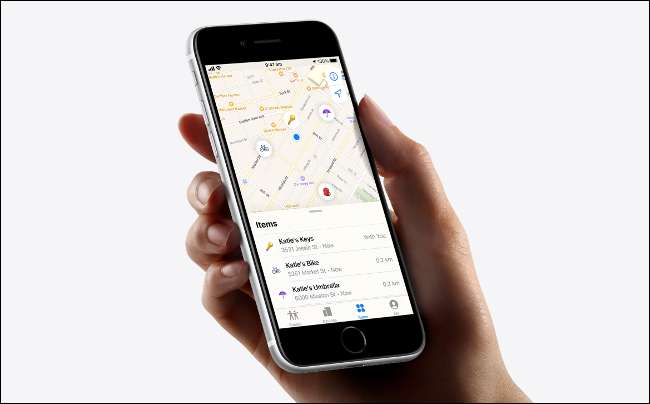
Θα πρέπει να γνωρίζετε ότι το κάνει αυτό θα μοιραστεί σας ακριβής τοποθεσία. Όποια συσκευή που μοιράζονται από θα προσπαθήσει να σας εντοπίσει με τον καλύτερο δυνατό τρόπο, πράγμα που σημαίνει μέσα σε 1 ft ή 30 cm κάτω από ιδανικές Gps συνθήκες.
Όταν κάποιος αναζητά τη θέση σας με τη χρήση Η Apple είναι Βρείτε δικτύου μου , Η Apple ζητά όποια συσκευή που έχετε επιλέξει με το μερίδιο από την παροχή στίγμα GPS. Αυτό στη συνέχεια αναμεταδίδονται πίσω στην Apple και να μοιραστεί με όποιον έχει την άδεια να το πράξει. Αυτή η διαδικασία μπορεί να επαναληφθεί περίπου κάθε 30 δευτερόλεπτα.
Πώς να μοιραστείτε την τοποθεσία σας με άλλους χρήστες της Apple
Η κοινή χρήση τοποθεσίας λειτουργεί καλύτερα σε ένα iPhone με άλλους χρήστες της Apple. Η τεχνολογία ότι οι αρμοδιότητες η λειτουργία ψήνεται σε iOS, το λειτουργικό σύστημα του iPhone. Οι απολαύσεις του συστήματος είναι σαν βασική υπηρεσία, γι 'αυτό θα πρέπει να είναι πολύ σπάνια αποτυγχάνουν. Έχει άδεια για πάντα τρέχει στο παρασκήνιο, αν επιλέξετε να το χρησιμοποιήσετε.
Συγκρίνετε αυτό με μια υπηρεσία τρίτου μέρους, όπως το Google Maps, το οποίο δεν αντιμετωπίζεται σαν μια βασική υπηρεσία, αλλά απλά μια εφαρμογή όπως και κάθε άλλο. Ακόμα και με Ανανέωση εφαρμογής παρασκηνίου ενεργοποιημένη, υπηρεσίες τρίτων μερικές φορές δεν κάνουν τη δουλειά, επειδή η εφαρμογή δεν αποκρίνεται ή δεν έχει τα κατάλληλα δικαιώματα.
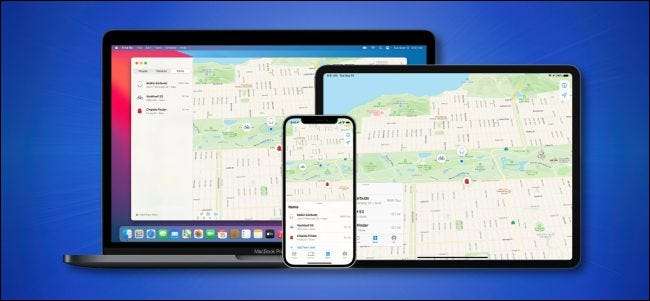
Όταν μοιράζεστε την τοποθεσία σας από μια συσκευή της Apple, το κάνετε με άλλου ατόμου Apple ID. Καθένας που έχετε μοιραστεί μαζί μπορούν να δουν την τοποθεσία σας χρησιμοποιώντας το βρείτε app μου ενσωματωμένη στο iOS ή την εφαρμογή Μηνύματα (Πατήστε το όνομα μιας επαφής στο επάνω μέρος μιας συνομιλίας, που ακολουθείται από «Info» για να τα δείτε στο χάρτη.).
Όποια συσκευή που χρησιμοποιείτε για να ρυθμίσετε την κοινή χρήση τοποθεσίας είναι η συσκευή που θα χρησιμοποιηθεί για την αναζήτηση της τοποθεσίας σας. Έτσι, αν ρυθμίσετε την κοινή χρήση τοποθεσίας στο iPad σας, όπου και το iPad σας βρίσκεται, θα πρέπει να αναφερθεί η θέση σας. Για το λόγο αυτό, είναι καλύτερο να χρησιμοποιήσετε το iPhone σας ή Apple Watch (αν έχετε).
Κοινή χρήση τοποθεσίας από το iPhone
Υπάρχουν δύο τρόποι για να αρχίσετε να μοιράζεστε την τοποθεσία σας με κάποιον: μέσω της εφαρμογής Μηνύματα ή το βρείτε app μου.
Για να μοιραστείτε μέσω μηνυμάτων, ξεκινήστε (ή ανοιχτή) μια συνομιλία με το άτομο ή την ομάδα που θέλετε να μοιραστείτε με, και στη συνέχεια πατήστε στο (ή ομάδας) το όνομα της επαφής στο επάνω μέρος της οθόνης, ακολουθούμενο από το πλήκτρο «Info».
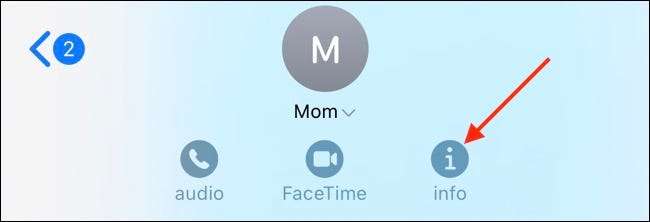
Τώρα, πατήστε στο «Share Η τοποθεσία μου» και επιλέξτε ένα χρονικό πλαίσιο που σας ταιριάζει. Μπορείτε να επιλέξετε να μετοχής για μια ώρα, την ημέρα, ή επ 'αόριστον.
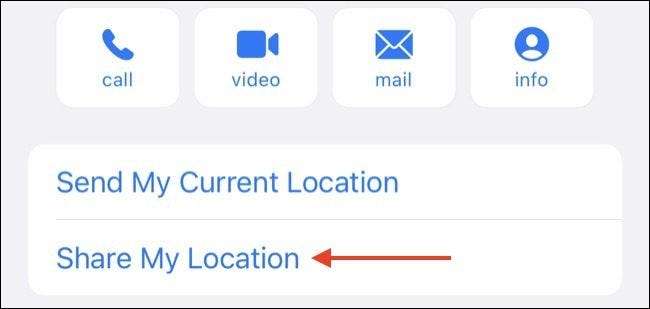
Μπορείτε επίσης να μοιραστείτε την τοποθεσία σας χρησιμοποιώντας το βρείτε app μου, το οποίο είναι ενσωματωμένο στο iPhone σας (Αν δεν μπορείτε να το βρείτε, δοκιμάστε την ενημέρωση του λογισμικού του iPhone σας. ). Κατ 'αρχάς, να ξεκινήσει την εφαρμογή, και βεβαιωθείτε ότι είστε στην καρτέλα «Άνθρωποι».
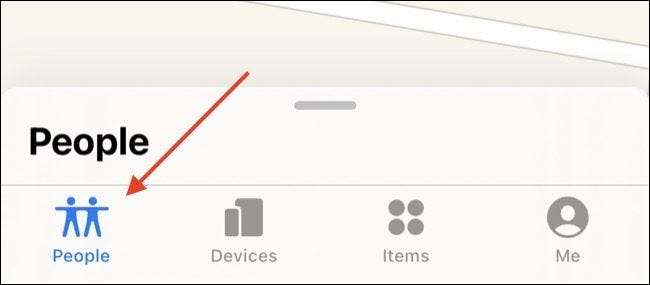
Πατήστε στο «Share Η τοποθεσία μου» και στη συνέχεια πληκτρολογήστε το όνομα, τον αριθμό τηλεφώνου ή τη διεύθυνση ηλεκτρονικού ταχυδρομείου του όποιον θέλετε να μοιραστείτε με (το άλλο μέρος, θα χρειαστείτε ένα Apple ID για να δουλέψει σωστά.).
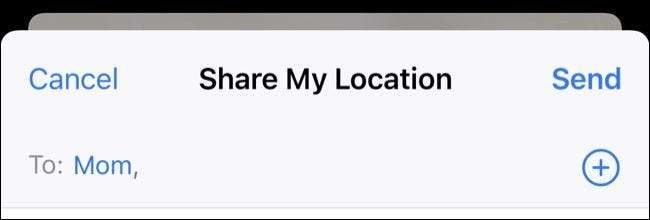
Τέλος, πατήστε «Αποστολή» για να μοιραστείτε την τοποθεσία σας.
Κοινή χρήση τοποθεσίας από την Apple ρολόι
Η κοινή χρήση της τοποθεσίας σας από την Apple Watch είναι εξίσου απλή με αυτόν τον τρόπο από το iPhone χρησιμοποιώντας το βρείτε ανθρώπους εφαρμογή. Η Apple ρολόι σας θα χρησιμοποιεί πάντα την τοποθεσία του iPhone σας, εκτός αν είστε εκτός της εμβέλειας του iPhone σας και να έχετε ένα Apple ρολόι που έχει τόσο GPS και τα κυψελοειδή συνδεσιμότητα.
Αυτό γίνεται για να διατηρηθεί μπαταρία της Apple ρολόι σας, αλλά επίσης απλοποιεί την όλη διαδικασία. Η μόνη φορά που η Apple ρολόι σας θα χρησιμοποιηθεί για να εντοπίσετε είναι αν το iPhone σας εντοπίσει ότι είστε εκτός εμβέλειας. Αν έχετε ένα μοντέλο GPS-μόνο, το iPhone είναι το μόνο σημείο που θα πρέπει να αναφερθεί, ακόμα και αν είστε εκτός εμβέλειας.
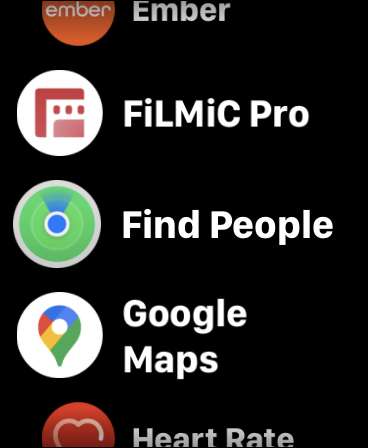
Για να μοιραστείτε την τοποθεσία σας από την Apple ρολόι σας, ξεκινήστε το βρείτε ανθρώπους εφαρμογή και πατήστε στο «Share Η τοποθεσία μου» στο κάτω μέρος της λίστας.
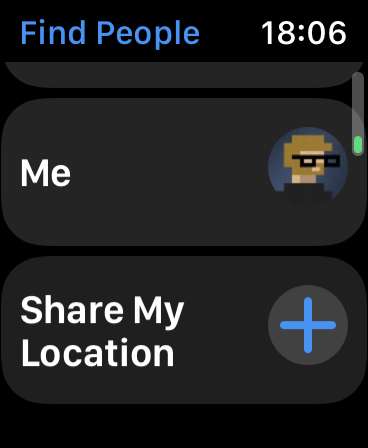
Πατήστε στο εικονίδιο του μικροφώνου (για να υπαγορεύσει), εικονίδιο επαφής (για να επιλέξετε από τις υπάρχουσες επαφές), ή το πληκτρολόγιο (για να εισάγετε έναν αριθμό τηλεφώνου) και καθορίστε που θέλετε να μοιραστείτε με.

Αφού επιλέξετε μια επαφή, επιλέξτε πόσο καιρό θέλετε να μοιραστείτε την τοποθεσία σας για.
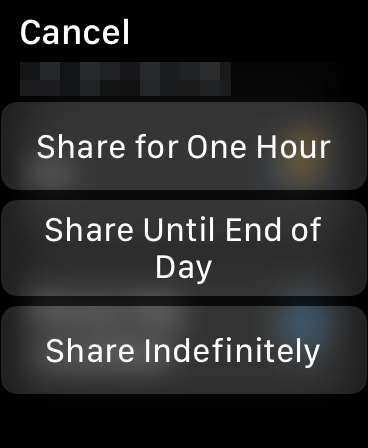
Η τοποθεσία σας θα πρέπει τώρα να μοιραστεί για όποιο χρονικό διάστημα που έχετε ορίσει.
Η κοινή χρήση της τοποθεσίας σας με την Apple Family Sharing
Οικογένεια Sharing είναι inclusive πακέτο οικογένειά της Apple που σας επιτρέπει να μοιραστείτε την αποθήκευση και συνδρομές iCloud σε υπηρεσίες όπως η μουσική και η τηλεόραση +. Οικογένεια κοινή χρήση πρέπει να είναι σύνολο από τον διοργανωτή της οικογένειας, προκειμένου αυτό το έργο.
Μόλις έχουν προστεθεί άλλα μέλη της οικογένειας, μπορούν να ενεργοποιήσετε την κοινή χρήση τοποθεσίας με τη δρομολόγηση Ρυθμίσεις, αγγίζοντας το όνομά τους στην κορυφή της λίστας και, στη συνέχεια, πατώντας «Βρείτε μου» και επιτρέπει την «Κοινή μου Τοποθεσία» εναλλαγής.
Από εδώ, πατήστε σε οποιαδήποτε μέλη της οικογένειας που αναφέρονται στο κάτω μέρος για να αποφασίσει αν θα μετοχή ή όχι μοιραστείτε την τοποθεσία σας μαζί τους. Για την κοινή χρήση στάση, ξανά αυτό το μενού και να απενεργοποιήσετε την «Κοινή μου Τοποθεσία», ή πατήστε σε κάθε μέλος της οικογένειας και οι αλλαγές κάνουν.
Η επιλογή από Οικογενειακά Sharing θα αποτρέψει επίσης την τοποθεσία σας από το να μοιράζονται.
Πώς να δείτε ή να αλλάξετε τα άτομα που μοιράζεστε με
Είναι μια καλή ιδέα να κριτικής που μοιράζεστε με το από καιρό σε καιρό. Είναι πολύ εύκολο να μοιραστείτε την τοποθεσία σας με κάποιον σε μια-δυο βρύσες, και είναι ακόμα δυνατό για κάποιον άλλο να ρυθμίσετε κρυφά αυτό επάνω στη συσκευή σας αν το αφήσετε χωρίς επιτήρηση και ξεκλειδωθεί για ένα σύντομο χρονικό διάστημα.
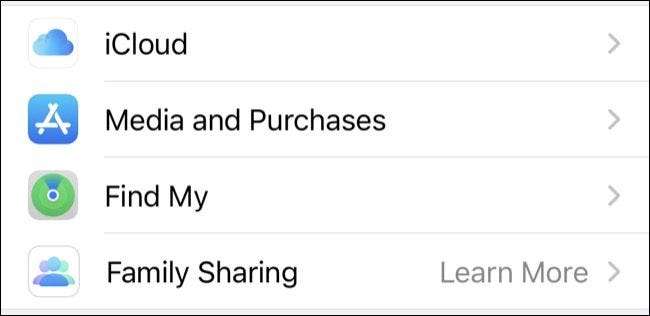
Για να δούμε ποιος θα είναι κοινή χρήση της τοποθεσίας σας με, να ξεκινήσει την εφαρμογή Ρυθμίσεις στο iPhone σας και πατήστε στο όνομά σας στο επάνω μέρος της λίστας. Πατήστε στο «Βρείτε μου» για να δείτε τις τρέχουσες επιλογές κοινής χρήσης, καθώς και κατάλογο των ανθρώπων που μοιράζονται με στο κάτω μέρος της οθόνης.
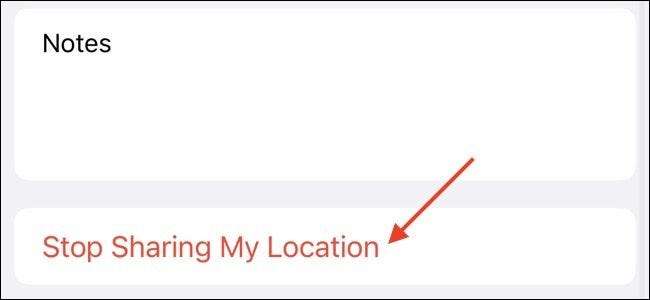
Πατήστε σε ένα πρόσωπο, και στη συνέχεια μεταβείτε στο κάτω μέρος της οθόνης και επιλέξτε «Διακοπή κοινής χρήσης τοποθεσία μου» για να απενεργοποιήσετε τη λειτουργία. Αν θέλετε να μοιραστείτε και πάλι τη θέση σας, θα πρέπει να τον μοιραστείτε εκ νέου χρησιμοποιώντας τις οδηγίες που περιγράφονται παραπάνω.
Πώς να μοιραστείτε την τοποθεσία σας με τους χρήστες του Android
Η κοινή χρήση της τοποθεσίας σας, χρησιμοποιώντας τις υπηρεσίες της Apple δεν είναι πάντα ιδανικές, ειδικά αν οι φίλοι σας με Android ή Windows. Σε αυτήν την περίπτωση, θα πρέπει να καταφύγουμε σε μια υπηρεσία τρίτου μέρους, όπως το Google Maps ή το WhatsApp Messenger.
Ενώ αυτοί είναι σε καμία περίπτωση οι μόνες δύο επιλογές, είναι δύο από τα πιο δημοφιλή. Στην περίπτωση του WhatsApp, μπορείτε να μοιραστείτε την τοποθεσία σας με μια ολόκληρη ομάδα συνομιλίας, εάν χρειαστεί.
Κοινή χρήση τοποθεσίας μέσω του Google Maps
Για να μοιραστείτε την τοποθεσία σας μέσω του Google Maps, θα χρειαστεί να κατεβάσετε Χάρτες Google για το iPhone και στη συνέχεια να εγγραφείτε ή να συνδεθείτε σε έναν Λογαριασμό Google για πρώτη φορά.
Ξεκινήστε τους χάρτες Google στο iPhone σας και πατήστε το εικονίδιο του χρήστη στην επάνω δεξιά γωνία.
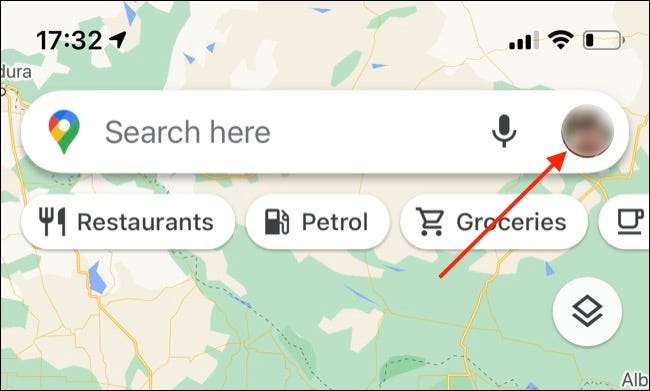
Στο μενού που εμφανίζεται, πατήστε στην επιλογή "Κοινή χρήση τοποθεσίας", ακολουθούμενη από τη θέση "Κοινή χρήση".
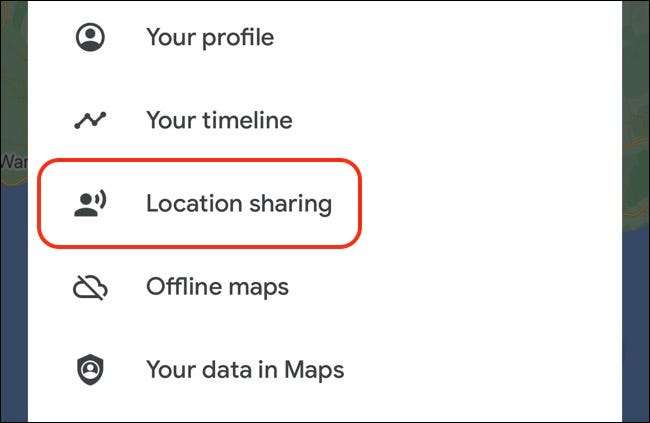
Αποφασίστε πόσο καιρό θέλετε να μοιραστείτε την τοποθεσία σας για ή να επιλέξετε "μέχρι να το απενεργοποιήσετε" για να το μοιραστείτε επ 'αόριστον. Στη συνέχεια, μπορείτε να επιλέξετε μια επαφή από τις επαφές σας Google ή να πατήσετε "Περισσότερες επιλογές" για να μοιραστείτε έναν σύνδεσμο σε μηνύματα ή άλλη εφαρμογή της επιλογής σας.

Τέλος, ελέγξτε ότι οι Χάρτες Google έχουν τα απαιτούμενα επίπεδα άδειας για την ακριβή αναμετάδοση της τοποθεσίας σας. Προχωρήστε στις ρυθμίσεις και μετακινηθείτε προς τα κάτω μέχρι να βρείτε τους Χάρτες Google.
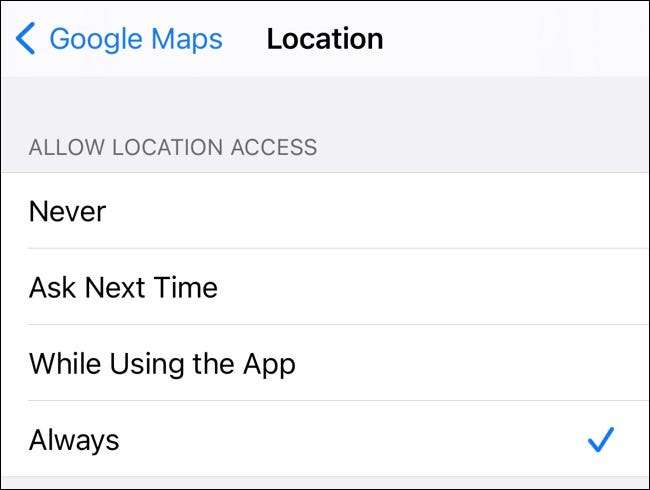
Θα πρέπει να επιτρέψετε την ακριβή τοποθεσία και να αλλάξετε "Να επιτρέπεται η πρόσβαση τοποθεσίας" σε "πάντα", έτσι ώστε οι χάρτες Google να μπορούν να αναζητήσουν την τοποθεσία σας ακόμα και όταν δεν έχετε την εφαρμογή ανοιχτή. Θα πρέπει να βεβαιωθείτε ότι η ανανέωση της εφαρμογής του φόντου και τα δεδομένα κινητής τηλεφωνίας είναι και τα δύο σε (ενεργοποιούνται από προεπιλογή).
Κοινή χρήση θέσης μέσω του WhatsApp
Μπορείτε επίσης να μοιραστείτε την τοποθεσία σας μέσω του WhatsApp από 15 λεπτά έως 8 ώρες. Δυστυχώς, δεν είναι δυνατό να μοιραστείτε την τοποθεσία σας απεριόριστα με τις επαφές WhatsApp.
Ξεκινήστε το WhatsApp, συνδεθείτε και επιλέξτε ή ξεκινήστε μια συνομιλία με το άτομο ή την ομάδα που θέλετε να μοιραστείτε την τοποθεσία σας με. Αγγίξτε το εικονίδιο συν "+" κοντά στη γραμμή μηνυμάτων και επιλέξτε "Τοποθεσία", ακολουθούμενη από "Μοιραστείτε ζωντανή θέση".
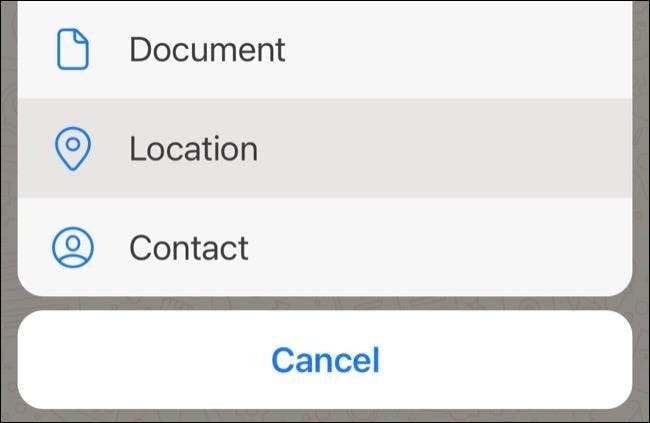
Εάν δεν το έχετε κάνει ήδη, το WhatsApp θα σας πει ότι πρέπει να επιτρέψετε την πρόσβαση της εφαρμογής στην τοποθεσία σας ακόμα και όταν δεν το χρησιμοποιείτε. Μπορείτε να ολοκληρώσετε αυτό το βήμα κάτω από τις Ρυθμίσεις & GT; Whatsapp αλλάζοντας "τοποθεσία" σε "πάντα" και φροντίζοντας ότι η ακριβής τοποθεσία είναι ενεργοποιημένη.
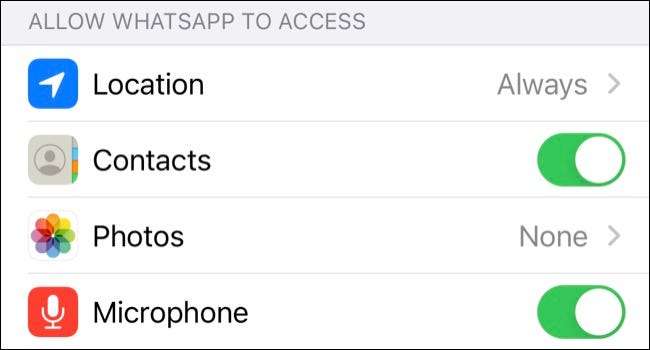
Θα πρέπει επίσης να ενεργοποιήσετε την επιλογή "Ανανέωση εφαρμογής" και "δεδομένα κινητής τηλεφωνίας" εάν δεν έχουν ήδη ενεργοποιηθεί.
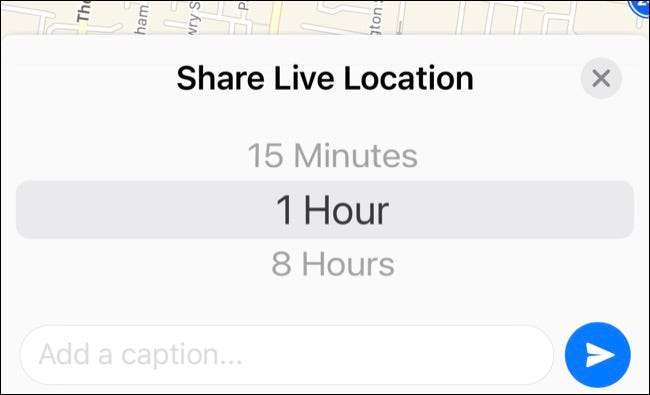
Επιστρέψτε στο WhatsApp και επιλέξτε πόσο καιρό θα θέλατε να μοιραστείτε την τοποθεσία σας για. Προσθέστε μια λεζάντα και πατήστε το κουμπί αποστολής για να μοιραστείτε. Η επαφή ή η ομάδα σας θα είναι πλέον σε θέση να αναζητήσετε την τοποθεσία σας για τη διάρκεια της χρονικής διάρκειας.
Η κοινή χρήση θέσεων πρέπει να είναι αμοιβαία
Η κοινή χρήση θέσεων λειτουργεί καλύτερα ως αμοιβαίο χαρακτηριστικό. Εάν κάποιος επιμένει ότι μοιράζεστε τη θέση σας μαζί τους, επιμένετε ώστε να κάνουν το ίδιο εάν έχει νόημα να το πράξουν.
Όταν μοιράζεστε την τοποθεσία σας, μοιράζεστε περισσότερο από το άμεσο πόσο σας. Επίσης, μοιράζεστε τις διευθύνσεις του σπιτιού και του χώρου εργασίας, τις τοποθεσίες των φίλων ή των συνεργατών σας και τις καθημερινές σας συνήθειες. Βεβαιωθείτε ότι μπορείτε να εμπιστευτείτε το άτομο που μοιράζεστε και θυμηθείτε ότι μπορείτε να επιλέξετε ανά πάσα στιγμή.
Μην χρησιμοποιείτε ένα iPhone; Μαθαίνω Πώς να μοιραστείτε γρήγορα την τοποθεσία σας από μια συσκευή Android .
ΣΧΕΤΙΖΕΤΑΙ ΜΕ: Πώς να μοιραστείτε γρήγορα την τοποθεσία σας σε ένα μήνυμα κειμένου στο Android






